
Mündəricat:
- Addım 1: Başqaları ilə bir fayl paylaşın
- Addım 2: Sənədi redaktə edin
- Addım 3: Sənəddə təklif
- Addım 4: Sənədə baxmaq
- Addım 5: Daxil edin
- Addım 6: Əvvəlcədən Yazılmış Sənədin Açılması
- Addım 7: Sənədinizi Formatlaşdırın
- Addım 8: Sənədi e -poçtla göndərin
- Addım 9: Sənədiniz Saxlanmadıqda Sakit Olun
- Addım 10: Google Sənədlərin əhəmiyyəti
- Addım 11: Videonu izah edən addımlar
- Müəllif John Day [email protected].
- Public 2024-01-30 07:48.
- Son dəyişdirildi 2025-01-23 12:56.
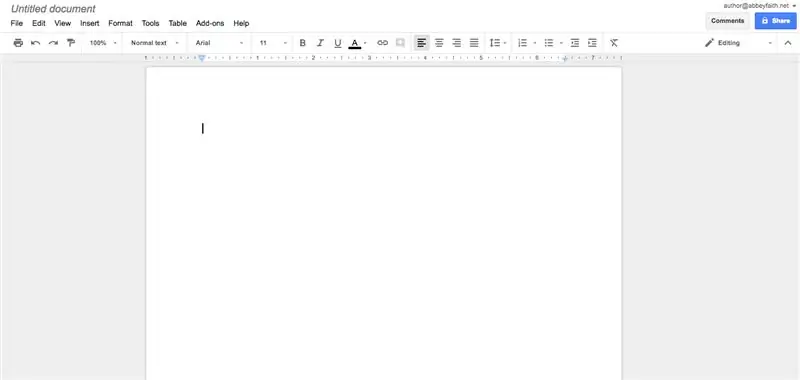
Bu, Google Sənədləri tapsanız görünəcək ekrandır. Bu ekrana daxil olmaq üçün Google Sənədləri Google axtarış çubuğuna yazın və sonra ilk nəticəni vurun. Bundan sonra, ekranın ortasındakı düyməni basacaqsınız. Bundan sonra, şablon istifadə etmək istəmirsinizsə, boş sənədi açacaqsınız.
Addım 1: Başqaları ilə bir fayl paylaşın
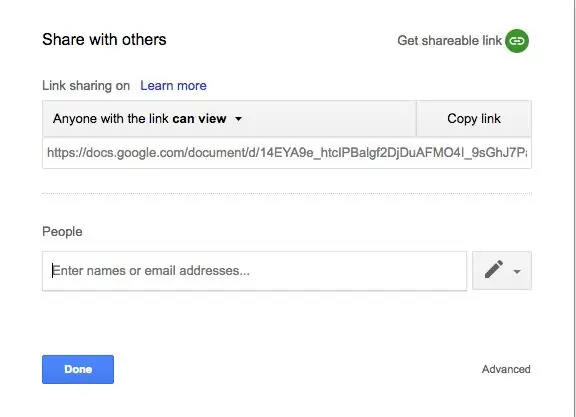
Sənədi paylaşmaq üçün sağ üst küncdə "Paylaş" yazıldığı yerə gedəcəksiniz. Bunun üzərinə vurun və bu ekranı görəcəksiniz. Sadəcə Google Sənədlərə daxil olan və ya e -poçt vasitəsilə paylaşan digər insanların adlarını daxil edin.
Addım 2: Sənədi redaktə edin
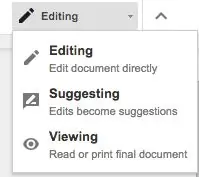
Sənədi redaktə etmək üçün, adətən "redaktə" üzərində qurulan sağ üst küncə gedin. Düzəliş avtomatik olaraq qurulubsa, sənədi olduğu kimi düzəldirsiniz. Artıq bu rejimdəsiniz. Geri qaytarmaq üçün sadəcə "redaktə et" düyməsini basın.
Addım 3: Sənəddə təklif
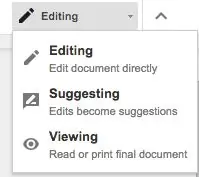
Sənədlə bağlı təkliflər vermək üçün sadəcə "təklif" düyməsini basın. Təklif, ya sənəd üzərində başqaları ilə işləyən, ya da sənəddə bir şey buraxmaqdan əmin olmayan və xatırladıqlarından əmin olmaq istəyən insanlar üçündür. Bir şey təklif etdiyiniz zaman altından yaşıl xətt çəkiləcək. Daha sonra təklifi qəbul etməyi və ya rədd etməyi seçə bilərsiniz.
Addım 4: Sənədə baxmaq
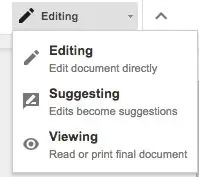
Deyək ki, təsadüfən bir şey təklif etmək və ya redaktə etmək istəmirsiniz. Baxışı yandıra bilərsiniz, bu da bunu etməyə mane olur. Bunu açmaq üçün ekranın yan tərəfindəki düyməni basmaq kifayətdir.
Addım 5: Daxil edin
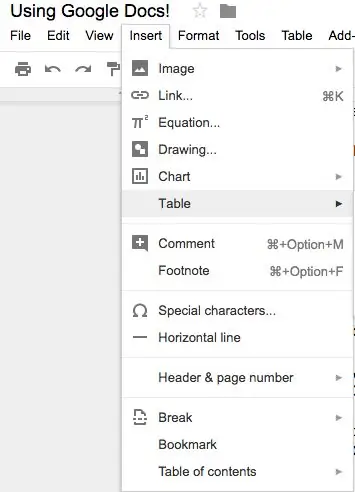
Bir şey daxil etmək üçün ekranın yuxarısındakı "Daxil et" düyməsini sıxmaq kifayətdir. Yalnız bir və ya iki düyməni basaraq müxtəlif şeylər daxil edə bilərsiniz.
Addım 6: Əvvəlcədən Yazılmış Sənədin Açılması
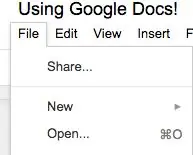
Əvvəlcədən yazılmış bir sənədi açmaq üçün "Fayl" a və sonra "Aç" a basın. Bu, kompüterinizdə saxlanılan sənədlərə giriş imkanı verəcəkdir.
Addım 7: Sənədinizi Formatlaşdırın
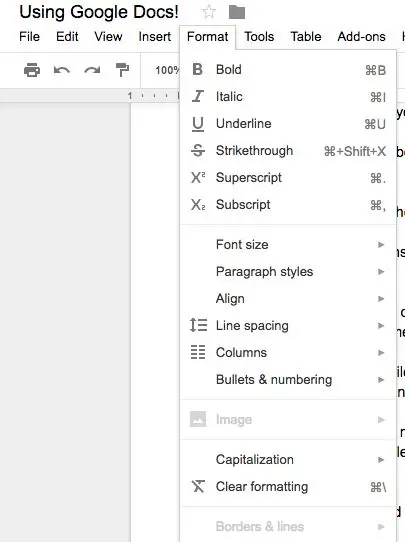
Sənədinizi formatlaşdırmaq üçün "Format" düyməsini basın və sonra müxtəlif seçimlərdən birini seçin. Formatlaşdırma sadəcə üst simvol, alt yazı, üstü xətt və s. Əlavə etmək deməkdir.
Addım 8: Sənədi e -poçtla göndərin
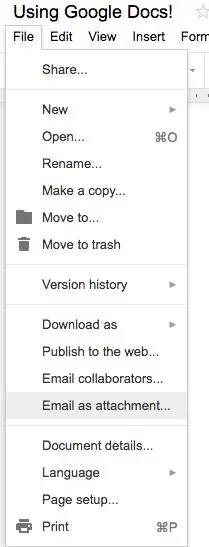
Sənədi e -poçtla göndərmək üçün "Fayl" a gedin və nişanın altına yaxın görün. Yeni bir şəxsə e -poçt göndərə bilərsiniz və ya əməkdaşlıq edənlərə e -poçt göndərə bilərsiniz.
Addım 9: Sənədiniz Saxlanmadıqda Sakit Olun
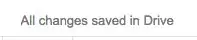
Hər şey qaydasındadır! Söz verirəm, sənədiniz saxlanıldı. Necə söyləmək olar. Google Sənədlər yazmağa başladığınız andan hər şeyi saxlayır. Bu mənada Microsoft Word -dən daha etibarlıdır. Təsadüfən saytdan çıxarsanız, hər şeyin hələ də orada olacağını bilin.
Addım 10: Google Sənədlərin əhəmiyyəti
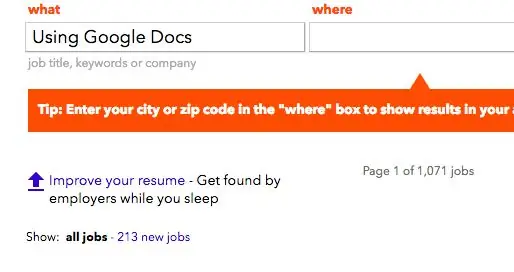
Yaxşı, bu niyə aktualdır? Həqiqətən, Google Sənədlərindən istifadə etmək çox vacibdir, çünki "Həqiqətən" ə yeni girdim və iş axtarışında "Google Sənədlərindən istifadə" yazdım. 200 -dən çox iş yeri açıldı. Aydındır ki, bu bir bacarıqdan daha çox şeyə ehtiyacınız olacaq, ancaq Google Sənədlər karyera üçün nəhəng hala gəldi.
Addım 11: Videonu izah edən addımlar
Hələ də addımları başa düşməkdə çətinlik çəkirsinizsə bu videoya baxın!
Tövsiyə:
NodeMCU + Köhnə Laptopun Kamera Modulu ilə CCTV Kamerası (Blynk istifadə edərək və istifadə etmədən): 5 addım

NodeMCU + Köhnə Laptopun Kamera Modulu ilə CCTV Kamerası (Blynk istifadə edərək və istifadə etmədən): Salam uşaqlar! Bu təlimatda, köhnə bir laptopun kamera modulunu və nodeMCU -nu CCTV -yə bənzər bir şey etmək üçün necə istifadə etdiyimi göstərəcəyəm
Arduino istifadə edərək İnternetdən istifadə edərək bütün dünyanı idarə et: 4 addım

Arduino istifadə edərək İnternetdən istifadə edərək bütün dünyanı idarə et: Salam, mən Rithikəm. Telefonunuzdan istifadə edərək internetə nəzarət edən bir led quracağıq. Arduino IDE və Blynk kimi proqramlardan istifadə edəcəyik. Bu çox sadədir və uğur qazansanız istədiyiniz qədər elektron komponenti idarə edə bilərsiniz
Arduino istifadə edərək Torpaq Nəm Sensorundan necə istifadə olunur: 4 addım

Torpaq Nəm Sensorunu Arduino istifadə edərək necə istifadə etmək olar: Torpaq Nəm sensoru, torpağın nəmini ölçmək üçün istifadə edilə bilən bir sensordur. Ağıllı əkinçilik layihələrinin, Suvarma nəzarətçiləri layihələrinin və ya IoT Kənd Təsərrüfatı layihələrinin prototiplərini hazırlamaq üçün uyğundur. Bu sensorun 2 probu var. Mənə öyrəşmiş
DHT11 Sensorunu Arduino istifadə edərək necə istifadə etmək olar: 5 addım

DHT11 Sensorunu Arduino istifadə edərək necə istifadə etmək olar: Bu dərslikdə DHT11 sensorunu Arduino istifadə edərək sınayacağıq.DHT11 temperatur və rütubəti ölçmək üçün istifadə edilə bilər. Lazım olan komponentlər: Arduino NanoDHT11 Temperatur və Nəmlik Sensoru USB Mini Jumper kabelləri Lazımi Kitabxana: DHT Kitabxanası
Google Cədvəllər və Google Script istifadə edərək hava məlumatları: 7 addım

Google Cədvəllərdən və Google Scriptindən İstifadə Edilən Hava Məlumatları: Bu Blogtutda, məlumatların internetə göndərilməsinə kömək edən Adafruit huzzah ESP8266 istifadə edərək, SHT25 sensorunun oxunuşlarını google vərəqlərinə göndərəcəyik. Google hesabatı hüceyrəsinə məlumat göndərmək çox faydalıdır və məlumatları saxlamağın əsas yolu
